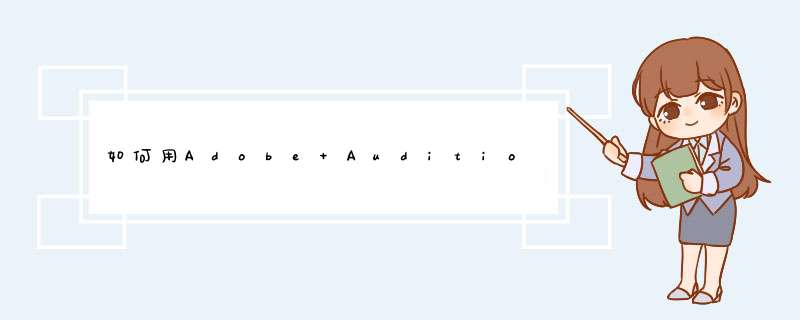
Audition打开声音文件,用鼠标拖选要做回音效果的部分,选择效果-延迟和回声-回声,如果左右声道同时加回声,则对锁定左右声道的格打钩,然后调整延迟时间、回馈、回声电平的参数,确定后试听效果,不满意继续调整。
1、打开AU,然后点击文件——新建——音频文件——输入文件名——点击确认。
2、点击红色按钮,进行录制,再次点击红色按钮,即为停止。录制时先不出声音,让他先录上2到3秒,便于后面的噪音采样。
3、单击拖动选中预留的噪音部分,或者音频中存在的噪声部分,尽量选长一点。然后右键点击“捕捉噪音样本”,进行噪音采样。
4、双击全选整个音频片段,然后点击菜单栏中的效果——降噪/恢复——降噪(处理)。
5、调整降噪以及降噪幅度,达到降噪目的。这里个人习惯是降噪调整为80,降噪幅度调整为50~60。点击选框最下方的播放按钮,便可以试听。调整好后,点击应用即可。
6、点击效果——混响——室内混响——人声混响(小),在输入电平一栏,增干减湿,可以减小混响效果,在真实的基础上美化声音。当然处理的歌曲,可以选择其他的混响效果,适当加大。
让一段音频有回声:在单轨窗口,打开待处理的音频文件,按住鼠标左键选中要加回声的波形,点效果--延迟和回声--回声,根据需要添加效果后点确定。听起来很棒,这是种感觉,这种感觉还因人而异,因各人的声音而异。一般以听起来声音不发干、声音清晰而又圆润的为好。
欢迎分享,转载请注明来源:内存溢出

 微信扫一扫
微信扫一扫
 支付宝扫一扫
支付宝扫一扫
评论列表(0条)